win 10安装python(详细讲解)
今天教大家如何去安装python,既然要学python,python肯定是要下载的,我会一步一步去教大家,win系统安装步骤也都差不多,因为我是win系统的,所以我只会win系统的安装
安装前,首先你要知道你是32位windows操作系统还是64位windows操作系统。
怎么去看,首先右键此电脑点击属性,进入下面这样子


在系统类型就可以看到了自己是32位还是64位了
然后进入官网( https://www. python.org/ ),在logo下方有个Downloads,将鼠标移动过去,然后点击windows


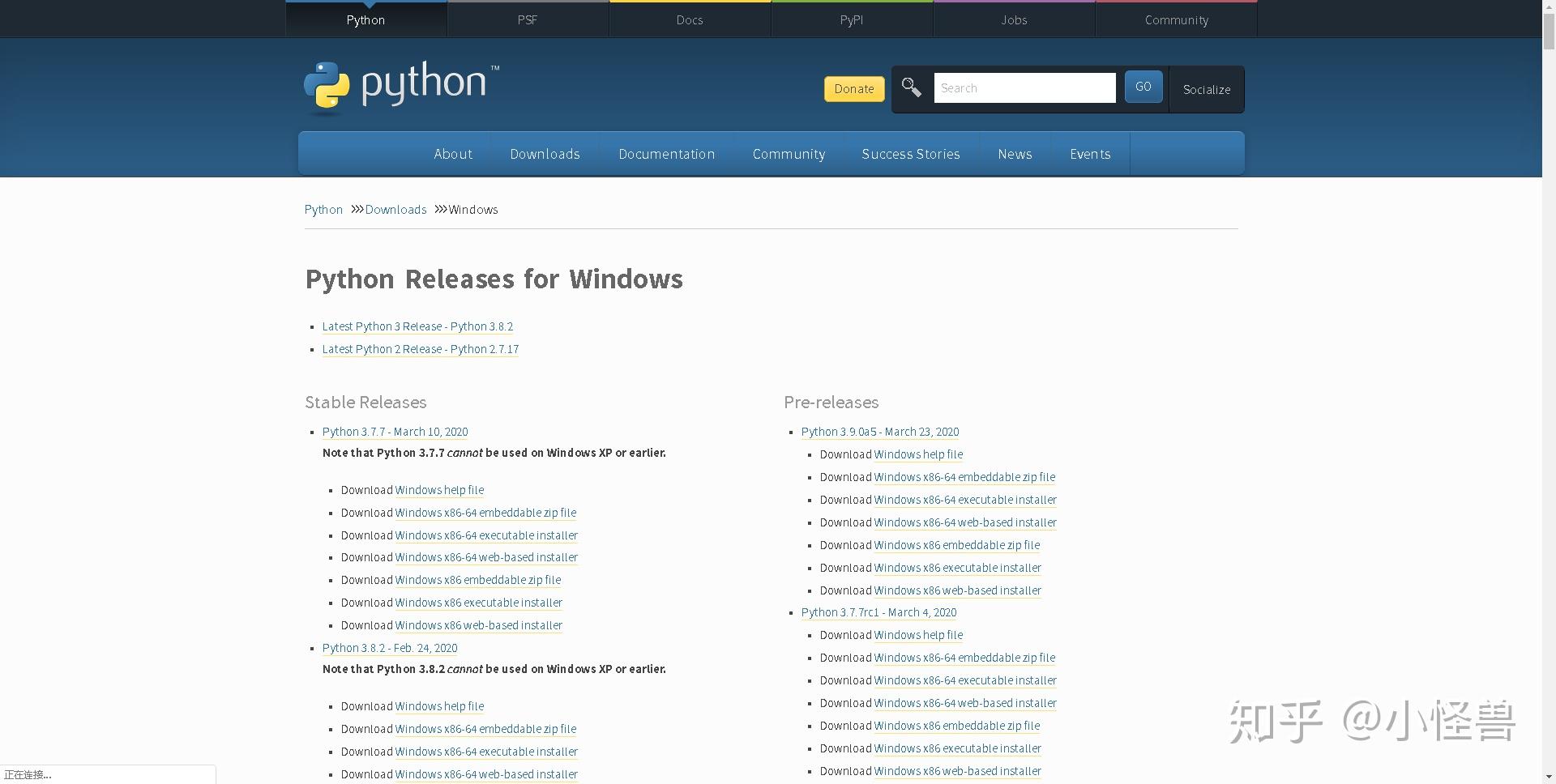
就会进入上方这个这样,下方的图,python3.7.7 -March 10,2020,表示的是版本号(3.7.7)

选择你要下载的版本,我拿3.7.6版本做实例把,下方不是很多个选择吗,如果是32位windows操作系统的话,下载
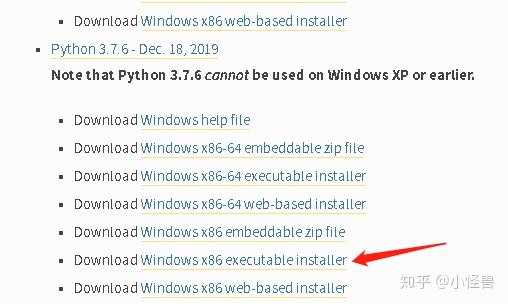
如果是64位windows操作系统就下载

Windows x86-64表示的是64位windows操作系统,Windows x86表示32位windows操作系统,选自自己的操作系统就好了。
web-based install表示在线安装,下载的是一个exe可执行程序,双击后,该程序自动下载安装文件进行安装,因为是在线安装,必须有网络
executable install表示的是程序安装,下载的是一个exe可执行程序,打开安装即可。
embeddable zip file里面的zip是不是很熟悉,所以表面下载是一个压缩文件,解压后即表示安装完成。
想了解一下可以看看上方,反正呢,我们下载刚才图上表示的就行了。
在下载的时候,可能会慢别担心,这不是电脑问题,之前在哪看到来着,好像说是服务器那边的问题,我呢,是一直等到他下载好,解决办法的话,听说别用浏览器下载,用迅雷下载快一点,我没试过,我也不知道,你们可以试试

然后这边我提供了百度网盘的3.7.6版本的,在这边下载可能会更快一点:
链接: https:// pan.baidu.com/s/1gOizcc Wr0YjMVQWyFJnVoA 提取码:gn2g 复制这段内容后打开百度网盘手机App,操作更方便哦
下载后,双击打开他


进入这个页面,Install Now是默认安装的选项,默认安装的话点击Install Now就可以了,需要自定义路径就勾选

然后在点击Customize installation,

一般这里是不需要修改的点击Next即可,这些都比较重要,建议不要修改
Documentation:创建文档文件
pip:安装第三方工具Python包
ttd/tk and IDLE:桌面程序包
Python test suite:Python测试
py launcher:启动器
for all users(requires elevation):可以使所有用户使用

然后就会进入这个页面,在这既可以修改你的路径

如果没有问题了,点击Install就可以了

等等等。。。。等那个条条满了(手动滑稽)

出现这样的时候就表示完成了,点击Close就可以了,在标题图是cmd打开python,下载完需要配置才可以在cmd打开,首先找到你下载python的目录


复制存在python的位置(D:\python3.7.6,我的是这里),然后右键此电脑点击属性

左方有个高级系统设置,点击他,然后进入了系统属性,再点击环境变量


在系统变量找到Path

点击 他然后点击编辑,然后点击新建

然后将复制的位置粘贴进去,接下来一直点击确定就可以了,现在按住win和R建,输入cmd
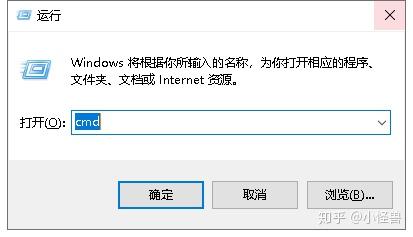
然后确定输入python

看看是否是这样,是这样表示完成下载
然后可以试试代码能否正常运行,输入print('hello wordl'),单引号和双引号都可以,就是说单引号可以改为双引号,记住,符号都是英语而不是中文的,因为你会发现(这是英语的符号,(这是中文的符号,会有很大的差距。
然后安装python我还录了视频,如果文章看不懂的,看看视频吧:

